
Cara setting software IVMS hikvision di komputer terbaru 2020
Mengakses cctv dari handphone merupakan hal yang harus di lakukan setelah melakukan instalasi pemasangan camera cctv agar bisa melihat tampilan gambar cctv di mananpun kalian berada. Bagi kalian yang belum tau tentang cara setting cctv agar bisa di akses melalui handphone, kalian bisa membaca pada artikel saya sebelumnya yang mungkin sudah banyak sekali saya bahas mengenai hal tersebut.

Cctv pada jaman sekarang memang banyak sekali orang membutuhkan guna untuk mengawasi di area sekitarnya. Mungkin cctv hampir seperti lampu dimana kita bisa melihatnya terpasang di setiap rumah. Karena peran cctv sangatlah penting ketika terjadi suatu kejadian seperti kehilangan barang atau lainnya.
Pada postingan kali ini saya akan membahas tentang cara setting cctv hikvision di komputer menggunakan software ivms 4200 terbaru. Pada postingan sebelumnya juga sudah pernah saya bahas mengenai cara setting ivms 4200 dikomputer tetapi dengan menggunakn software versi lama.
Pada akhir-akhir ini banyak sekali updatean versi firmware terbaru dari brand hikvision, mulai dari versi firmware DVR, SADP serta ivms yang akan kita bahas kali ini. Langsung saja berikut cara setting software ivms 4200 hikvision terbaru di komputer.
Setting IVMS 4200 di komputer secara lokal dalam satu jaringan
Langkah pertama download dan instal software aplikasi IVMS 4200 terbaru di website resminya hikvision. Pada artikel kali ini saya menggunakan IVMS4200 Versi 3.2.0.10 . Untuk cara instalnya mudah saja, kalian tinggal klik Next saja sampai finish.
Setelah terinstal buka aplikasi IVMS 4200 di layar desktop komputer kalian, ketika pertama kali instal kalian akan diminta untuk membuat password untuk login ke software ivms 4200. Masukkan password sesuai dengan keinginan kalian dan klik Login.
Setelah login akan muncul tampilan seperti di bawah ini, pada bagian sebelah kanan pilih device management untuk menambahkan perangkat yang sudah terhubung dalam satu jaringan

Kemudian pada tampilan sebelah kiri klik Add (+) dan pilih IP Domain, kalian bisa ikuti seperti gambar dibawah ini.

Device name : Nama perangkat kalian, Address : Isi IP Perangkat DVR yang terhubung, Port : Default (8000),Username : admin, Password : Isi sesuai password perangkat DVR kalian
Setelah itu klik Add, kemudian lihat status perangkat yang telah kalian tambahkan, jika sudah Online dan berwarna hijau berarti perangkat sudah berhasil di tambahkan.

Untuk menampilakn perangkat dvr, pada bagian pojok atas sebelah kiri klik kontrol panel dan pilih Live View. Setelah itu pada bagian sebelah kiri akan keluar semacam folder jumlah camera cctv sesuai dengan dvr yang terpasang. Klik dan tahan folder tersebut dan geser ke kiri dan tunggu gambar cctv kalian sampai keluar di layar monitor.

Selesai
Setting IVMS 4200 di komputer secara online atau berbeda jaringan
Langkah awal 1-3 sama seperti cara sebelumnya. Setelah klik menu device management klik Add (+) dan pada bagian atas pilih Cloud Login seperti gambar dibawah ini.

Setelah itu pada bagian bawah klik Login dan kalian akan di arahkan ke layar pop up baru untuk melakukan login akun HIK Connect yang sudah terdaftar di handphone. Masukkan Username dan password sesuai dengan akun kalian.

Setelah berhasil Login pada bagian device management akan otomati muncul perangkat dvr kalian yang sudah ditambahkan ke dalam akun hik connect kalian.
Langkah selanjutnya kalian klik control panel pada pojok atas sebelah kiri dan klik Live View. Kemudian pada bagian live view sebelah kiri akan muncul semacam folder camera cctv yang terpasang, untuk cara menampilkan ke layar monitor sama seperti di atas yaitu klik dan tahan folder camera cctv sebelah kiri kemudian drag atau geser ke kanan.
Selesai
Jika DVR kalian ter enkripsi, ketika akan melakukan live view kalian akan di minta memasukkan kode enkripsi yang ada di menu platform acces dvr kalian. Untuk mematikan enkripsi tersebut caranya masuk menu dvr kalian dan pilih menu Configuration lalu pilih Network dan pilih tab Platform Acces. Hilangkan tanda centang pada kotak kecil bagian Encryption dan pilih Apply.
Mungkin itu saja penjelasan saya mengenai caara setting ivms 4200 hikvision terbaru 2020. Jika kalian kurang jelas silahkan tanyakan pada kolom komentar di bawah ini. Semoga artikel kali ini bermanfaat dan terimakasih.

Cctv pada jaman sekarang memang banyak sekali orang membutuhkan guna untuk mengawasi di area sekitarnya. Mungkin cctv hampir seperti lampu dimana kita bisa melihatnya terpasang di setiap rumah. Karena peran cctv sangatlah penting ketika terjadi suatu kejadian seperti kehilangan barang atau lainnya.
Pada postingan kali ini saya akan membahas tentang cara setting cctv hikvision di komputer menggunakan software ivms 4200 terbaru. Pada postingan sebelumnya juga sudah pernah saya bahas mengenai cara setting ivms 4200 dikomputer tetapi dengan menggunakn software versi lama.
Pada akhir-akhir ini banyak sekali updatean versi firmware terbaru dari brand hikvision, mulai dari versi firmware DVR, SADP serta ivms yang akan kita bahas kali ini. Langsung saja berikut cara setting software ivms 4200 hikvision terbaru di komputer.
Setting IVMS 4200 di komputer secara lokal dalam satu jaringan
Langkah pertama download dan instal software aplikasi IVMS 4200 terbaru di website resminya hikvision. Pada artikel kali ini saya menggunakan IVMS4200 Versi 3.2.0.10 . Untuk cara instalnya mudah saja, kalian tinggal klik Next saja sampai finish.
Setelah terinstal buka aplikasi IVMS 4200 di layar desktop komputer kalian, ketika pertama kali instal kalian akan diminta untuk membuat password untuk login ke software ivms 4200. Masukkan password sesuai dengan keinginan kalian dan klik Login.
Setelah login akan muncul tampilan seperti di bawah ini, pada bagian sebelah kanan pilih device management untuk menambahkan perangkat yang sudah terhubung dalam satu jaringan

Kemudian pada tampilan sebelah kiri klik Add (+) dan pilih IP Domain, kalian bisa ikuti seperti gambar dibawah ini.

Device name : Nama perangkat kalian, Address : Isi IP Perangkat DVR yang terhubung, Port : Default (8000),Username : admin, Password : Isi sesuai password perangkat DVR kalian
Setelah itu klik Add, kemudian lihat status perangkat yang telah kalian tambahkan, jika sudah Online dan berwarna hijau berarti perangkat sudah berhasil di tambahkan.

Untuk menampilakn perangkat dvr, pada bagian pojok atas sebelah kiri klik kontrol panel dan pilih Live View. Setelah itu pada bagian sebelah kiri akan keluar semacam folder jumlah camera cctv sesuai dengan dvr yang terpasang. Klik dan tahan folder tersebut dan geser ke kiri dan tunggu gambar cctv kalian sampai keluar di layar monitor.

Selesai
Setting IVMS 4200 di komputer secara online atau berbeda jaringan
Langkah awal 1-3 sama seperti cara sebelumnya. Setelah klik menu device management klik Add (+) dan pada bagian atas pilih Cloud Login seperti gambar dibawah ini.

Setelah itu pada bagian bawah klik Login dan kalian akan di arahkan ke layar pop up baru untuk melakukan login akun HIK Connect yang sudah terdaftar di handphone. Masukkan Username dan password sesuai dengan akun kalian.

Setelah berhasil Login pada bagian device management akan otomati muncul perangkat dvr kalian yang sudah ditambahkan ke dalam akun hik connect kalian.
Langkah selanjutnya kalian klik control panel pada pojok atas sebelah kiri dan klik Live View. Kemudian pada bagian live view sebelah kiri akan muncul semacam folder camera cctv yang terpasang, untuk cara menampilkan ke layar monitor sama seperti di atas yaitu klik dan tahan folder camera cctv sebelah kiri kemudian drag atau geser ke kanan.
Selesai
Jika DVR kalian ter enkripsi, ketika akan melakukan live view kalian akan di minta memasukkan kode enkripsi yang ada di menu platform acces dvr kalian. Untuk mematikan enkripsi tersebut caranya masuk menu dvr kalian dan pilih menu Configuration lalu pilih Network dan pilih tab Platform Acces. Hilangkan tanda centang pada kotak kecil bagian Encryption dan pilih Apply.
Mungkin itu saja penjelasan saya mengenai caara setting ivms 4200 hikvision terbaru 2020. Jika kalian kurang jelas silahkan tanyakan pada kolom komentar di bawah ini. Semoga artikel kali ini bermanfaat dan terimakasih.

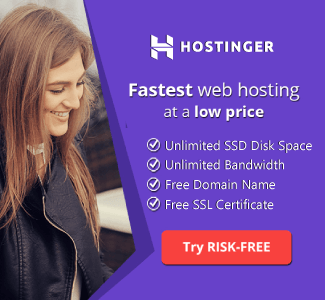

0 Response to "Cara setting software IVMS hikvision di komputer terbaru 2020 "
Posting Komentar